Создать фотоколлаж бесплатно онлайн: Attention Required! | Cloudflare
Бесплатные фоторедакторы для создания коллажей и фотокниг онлайн
Фотошопу, наиболее известному редактору фотографий, пора потесниться. Для создания коллажей, фотокниг, для обработки изображений существуют небольшие, но вполне приемлемые по своему функционалу, программы, фоторедакторы. И они тем интереснее, что доступны в онлайн режиме.
Простой русскоязычный онлайн редактор коллажей CreateCollage.ru
CreateCollage.ru
Очень простой для использования сервис по созданию простых коллажей из нескольких изображений. Интерфейс интуитивно понятен. Создание коллажа укладывается в три этапа.
Первый этап – выбор шаблона из нескольких предоставленных редактором. Расположение различное, число фотографий в шаблонах до 6 штук.
CreateCollage
Очень простой для использования сервис
Второй этап. Загрузка изображений. Происходит обычным способом: при клике картинки с текстом «Загрузить фото» открывается «проводник». Выбираете картинки и загружаете в редактор. Для коллажа можно загрузить от двух до 6 изображений в формате *.JPG и размером до 1 Мб.
Загрузка изображений. Происходит обычным способом: при клике картинки с текстом «Загрузить фото» открывается «проводник». Выбираете картинки и загружаете в редактор. Для коллажа можно загрузить от двух до 6 изображений в формате *.JPG и размером до 1 Мб.
Загрузка фотографий в редактор
Третий этап. Работа с фотографиями, создание коллажа. Загруженные фото располагаются на мониторе в верхней части редактора. Обычным перетаскиванием мышкой размещаете их во фреймах коллажа. Можно менять размеры, передвигать внутри окон коллажа.
Загрузка и перетаскивание фото
По окончании редактирования кликните кнопку «Создать». Откроется страница с готовым коллажем.
Сохранение коллажа на компьютер
Сохранение коллажа не составит труда. Кликните правой кнопкой мышки по картинке и выберите команду «Сохранить как…». Задайте путь сохранения.
Плюсы редактора. Быстрый, простой. Можно двигать фото, менять пропорционально размеры, выбирая наиболее приемлемый вид.
Минусы. Редактор обрезает под размер шаблонных окон вставляемые фотографии. То есть, если фото прямоугольное, а вставляете в квадратную рамку, то видимая часть — лишь квадрат.
Photovisi в русском варианте
https://www.photovisi.com/ru
Отличная русскоязычная версия популярного фоторедактора онлайн.
Первый экран редактора предлагает выбор из различных по оформлению шаблонных решений для коллажа.
Бесплатный онлайн-сервис по созданию фотоколлажей Photovisi
Также присутствует фильтр выбора шаблона по категориям. Кликнув одну из них, вы попадете на страницу с несколькими тематическими шаблонами. Остается только сделать свой выбор и двигаться далее.
Фильтр выбора категории шаблона
Загруженный шаблон может быть дополнительно отредактирован. Например, отдельные элементы фоновой картинки вставляются при нажатии в верхней панели кнопки «Добавить форму» (стрелка 1). Меняя прозрачность, размеры деталей вы получаете возможность сделать из шаблона более или менее авторское произведение.
Например, отдельные элементы фоновой картинки вставляются при нажатии в верхней панели кнопки «Добавить форму» (стрелка 1). Меняя прозрачность, размеры деталей вы получаете возможность сделать из шаблона более или менее авторское произведение.
Аналогичным образом вставляются надписи (стрелка 2) и фоны с вашего компьютера (стрелка 3).
Изменение дизайна на основе шаблона
В верхнем левом углу расположена кнопка загрузки фото. И снова предлагается выбор загрузки из трех вариантов: с вашего компьютера, с Фэйсбука или с Инстаграмм.
Добавление фотографий в коллаж
Загруженную картинку можно редактировать: менять размеры, вращать, делать более прозрачной и т.д.
Изменение вставленных фотографий
После того, как вставлены и обработаны все необходимые картинки, нажмите кнопку в верхнем правом углу «Отделка». Редактор сохранит коллаж. В итоговом окне будет предложено купить премиум-вариант редактора. Это уже на ваше усмотрение, никто не обязывает.
В итоговом окне будет предложено купить премиум-вариант редактора. Это уже на ваше усмотрение, никто не обязывает.
Коллаж создан
Предложение покупки
Но созданная и сохраненная в режиме даже указанного «низкого разрешения» фотография-коллаж получается вполне приемлемой для печати.
Подготовка скачивания
Непосредственно из редактора коллаж легко запостить в Фэйсбук или в Твиттер.
Редактор ОформиФото
http://oformi-foto.ru/
Русскоязычный сервис. Простой в использовании и с хорошим функционалом, этот редактор сразу заставляет улыбнуться. На первой странице текст «Прикольное оформление ваших фотографий».
Прикольное оформление вашх фотографий
В верхнем меню есть выбор категорий рамок для коллажа. В категориях, соответственно, несколько разных шаблонов. Выбираете любой понравившийся, вставляете фотографию — стандартная процедура.
Выбираете любой понравившийся, вставляете фотографию — стандартная процедура.
Выбор категории шаблона
Редактировать предложено с помощью инструмента, визуально похожего на спасательный круг. В него встроены возможности уменьшения, увеличения, поворота, смещения и т.д. То есть стандартный набор мини-редактора.
Вставьте фото
Редактирование фото
Сохранить свой коллаж можно сразу в социальные сети. Для этого в верхней части редактируемого коллажа в наличии имеются специальные кнопочки для репостов.
Отправка на почту
Либо отправьте на электронную почту. Сохранить отдельно в виде фотографии сразу из редактора не получится, но можно это сделать из письма, нажав на картинке правую клавишу и выбрав «сохранить картинку как…».
ФотоФания
http://photofunia. com/ru/
com/ru/
Еще один русифицированный онлайн редактор для создания коллажей.
Есть большой выбор эффектов и фильтров для обработки фотографий, возможность создавать анимационные фотоколлажи.
ФотоФания бесплатные фотоэффекты и фильтры онлайн
Для создания коллажа выбирайте категорию (эффекты), понравившуюся картинку. Например, как на фото ниже, выбор был сделан из категории «Журналы». В соответствии с нумерацией стрелок загружаете изображение со своего компьютера. Загруженные изображения будут доступны и вы можете воспользоваться ими позднее.
Создание фото в журнале
Далее заполняете текст к фотографиям и кликаете «Создать». Загрузится готовый коллаж на основе выбранного вами шаблона. Объем и размеры большие. Сервис предлагает пользователям скачать полученное изображение в большом, среднем или маленьком размере. Либо сразу разместить в социальных сетях.
Итог обложки и возможность сохранения
Большая коллекция интересных шаблонов постоянно пополняется. На сайте для пользователей организован хороший раздел помощи. И, самое главное, он на русском языке.
Принтлер: Фотокниги онлайн
http://printlr.ru/
В интернете достаточно много сервисов, оказывающих услуги по созданию фотокниг. Некоторые из них предоставляют возможность редактирования онлайн бесплатно. Отличительная характеристика Принтлера – созданную книгу, вернее, ссылку на нее, вы можете опубликовать в социальных сетях. Это уже выделяет данный редактор среди других и делает более интересным для любителей бесплатностей в сети.
Редактор фотокниг Принтлер
На главной странице фоторедкатора кнопка «Создать книгу» видна сразу. Кликаете и попадаете на страницу добавления фотографий. Их можно загрузить как со своего компьютера, так и из социальных сетей.
Добавление фотографий
Фото внизу
После загрузки изображений в верхнем правом углу нажмите на надпись «Создать книгу». И вас перенаправит редактор на уже готовую или почти готовую фотокнигу с загруженными фото.
Первоначальный вариант не отредактированной книги
На этой странице можно сразу пролистать альбом, чтобы посмотреть или отредактироать полученный результат (стрелка 1). Предложены три варианта цветового оформления обложки книги (стрелка 2). И, наконец, в верхнем правом углу кнопки соцсетей, с помощью которых вы и сможете поделиться своим созданным шедевром.
Разворот книги и возможности редактирования
Однако не надо торопиться. Пролистайте альбом. Каждый раворот можно дополнительноь отредактировать в плане расстановки фотографий, их расположения относительно друг друга и страницы в целом (стрелка 1). Попробуйте сменить фон страница (стрелка 2). Если картинок оказалось маловато – загрузка вверху слева.
Попробуйте сменить фон страница (стрелка 2). Если картинок оказалось маловато – загрузка вверху слева.
И уже отредактированный пример создания можно показать друзьям и знакомым.
Репост в соцсети
Если захотите получить такую книгу в реальном-материальном виде, нужно будет сделать заказ, отправив свои данные и оплатив полученный счет. Доставка — бесплатная по РФ.
Оформление заказа
Список редакторов онлайн
Ниже представлен список фоторедакторов, с помощью которых вы легко создадите либо многоцветный с массой деталей коллаж, либо сделаете одну фотографию из нескольких в классическом виде. Интерфейс многих на английском языке, есть и русскоязычные ресурсы.
Принципы работы фоторедакторов онлайн схожи между собой, состоят, как правило, из трех пунктов:
- выбора дизайна, шаблона,
- загрузки фотографий,
- редактирования и сохранения.

Выбирайте тот, который удобен именно для вас.
http://www.fotor.com/ru/collage/
— редактор для коллажей, со стандартными принципами работы. Загрузить фото, разместить в выбранном шаблоне и сохранить.
Fotor предлагает множество функций
http://ru.picjoke.net/
— простой редактор коллажей, создания единой фотографии из нескольких разных. Выбор расположения, формата.
PicJoke
http://albomza.ru/
— редактор фотокниг, требующий скачивания программы на свой компьютер.
Фотокниги на заказ с доставкой по России Albomza
http://www.netprint.ru/ufa/1183/
— редактор для создания фотокниг
Онлайн-редактор фотокниг и сувениров — netPrint
Источник
3 онлайн сервиса для создания коллажей
Зачем в социальную сеть выкладывать большое количество отдельных фотографий, когда из них можно составить отдельный коллаж, который будет совмещать в себе сразу несколько изображений? Сегодня речь пойдет о трех веб-сервисах, которые прямо в окне браузера позволят сделать качественный коллаж.
Сегодня особую популярность завоевали онлайн-сервисы по работе с фотографиями, т.к. они по функциональности порой не отличаются от настольных программ, но при этом не требуют установки на компьютер. Например, если вам потребовалось сделать коллаж на компьютере, то данную задачу позволят осуществить специальные онлайн-фоторедакторы.
Avatan
Наиболее популярный, функциональный и полностью бесплатный онлайн-фоторедактор с огромными возможностями.
Сервис имеет отдельный раздел, позволяющий сделать качественный фотоколлаж: огромное количество полностью настраиваемых шаблонов коллажей, возможность редактировать рамки и в завершение можно обработать сами фотографии, размещенные в коллаже.
Fotor
Функциональный фоторедактор со стильным интерфейсом, который по достоинству оценят любители плоского дизайна.
Раздел, позволяющий создать коллаж, имеет более широкий спектр возможностей по сравнению с Avatan: здесь имеются не только классические прямоугольные варианты рамок, но и оригинальные формы.
Сами рамки можно детально настраивать, причем имеется возможность не только менять цвет и размер, но и применять оригинальные фоновые изображения.
Как и полагается, снимки, добавленные в коллаж, можно редактировать, выполняя цветокоррекцию и применяя понравившиеся фильтры.
CreateCollage
Если первые два онлайн-сервиса – это многофункциональные онлайн-фоторедакторы, которые, порой, очень тяжело открываются в браузерах на старых и слабых компьютерах, то CreateCollage – это вариант попроще.
Данный онлайн-сервис специализируется именно на создании коллажей, позволяя создавать их в три простых шага: выбор шаблона для будущего коллажа, размещение фотоснимков и сохранение результата на компьютер. Пожалуй, это наилучший выбор, если вы не хотите разбираться в обилии кнопочек и настроек.
Сегодня мы кратко рассмотрели три популярных онлайн-сервиса, которые позволят создать собственный коллаж. Ну а уж на каком остановить выбор – решать вам.
Как самостоятельно онлайн сделать фотоколлаж новорожденного ребенка (бесплатно)
Приветствуем вас, наши уважаемые читатели на страницах сайта “Я Ваша Кроха”. Сегодня с вами на связи администратор сайта Валерий. Нам очень часто задают на почту вопрос с помощью чего, каких программ или онлайн сервисов можно сделать фотоколлаж ребеночка с последующим сохранением коллажа на компьютере или распечатке на бумаге. Вот как раз сейчас мы и дадим вам пошаговую инструкцию.
Сегодня с вами на связи администратор сайта Валерий. Нам очень часто задают на почту вопрос с помощью чего, каких программ или онлайн сервисов можно сделать фотоколлаж ребеночка с последующим сохранением коллажа на компьютере или распечатке на бумаге. Вот как раз сейчас мы и дадим вам пошаговую инструкцию.
На самом деле все очень и очень просто.
Обычно спрашивают как сделать фотоколлажи на первый день рождение ребенка. Но можно, к примеру, делать коллажи каждый месяц (посмотрите какая это будет память). Ребеночку исполнился месяц-два-три…. и на каждый месяц сохранять в коллаж лучшие моменты. Круто!
Как создать фотоколлаж онлайн
Совет. Перед тем как будете создавать фотоколлаж, выберите нужные и самые лучшие фотографии и сохраните их в отдельной папке на компьютере. Итак…
Идем на сайт для создания фотоколлажей
Шаг 1
Выбираем любой шаблон (шаблонов 40 штук), кликаем левой кнопкой мышки:
Шаг 2
Загружаем нужное кол-во фото с компьютера. Наводим мышку на окошко “Загрузить фото” и через проводник переходим к папке на компьютере в котором сохранены фото. После загрузки нужных фотографий, перетаскиваете нужную фотографию в любой пустой блок в коллаже. Внимание. В правом верхнем углу появляются подсказки!
Наводим мышку на окошко “Загрузить фото” и через проводник переходим к папке на компьютере в котором сохранены фото. После загрузки нужных фотографий, перетаскиваете нужную фотографию в любой пустой блок в коллаже. Внимание. В правом верхнем углу появляются подсказки!
Шаг 3
Перетащили фото. Сдвинули как вам нравится, жмем на кнопку “Создать коллаж”
Шаг 4
Все! Теперь нужно сохранить фото на компьютер. Кликаем по фотоколлажу правой кнопкой мышки и выбираем “Сохранить картинку как”…
Вот и все манипуляции.
За пару минут вы можете самостоятельно сделать фотоколлаж из фотографий своего малыша, скинуть фото на флэшку, пойти в фото салон и распечатать ваше творение.
Идея – подобные коллажи это отличный подарок для ваших друзей и близкий!
А какая это память… 🙂
Удачи вам!
Смешные Дети: Подборка Приколов С Детьми (Часть 1)
youtube.com/embed/xMCW2HGOA44?rel=0″ frameborder=»0″ allowfullscreen=»»/>
Slidely – инструмент для создания интерактивных коллажей или слайд-шоу
С помощью онлайн-сервиса Slidely можно создать историю в виде интерактивного коллажа или слайд-шоу, а интеграция с социальными сетями и другими фото- и видеосервисами дает возможность добавлять не только свои фотографии, но и искать их в Интернете, а также добавлять звуковое сопровождение.
Готовую работу можно с легкостью разместить на своем сайте или поделиться ссылкой.
После входа в сервис через свой аккаунт в Facebook становятся доступны четыре раздела: создание слайд-шоу, галереи, коллажа или возможность скачать мобильное приложение.
1. Слайд-шоу
При переходе в редактор создания слайд-шоу первым шагом сервис предлагает выбрать фотографии. Их можно загрузить как из аккаунтов своих социальных сетей, таких как Facebook и Instagram, а также с помощью Google-поиска среди изображений и таких сервисов, как Picasa и Flickr. При создании слайд-шоу можно выбрать до 90 фотографий.
При создании слайд-шоу можно выбрать до 90 фотографий.
После выбора изображений предлагается добавить музыку или любую другую звуковую дорожку. Это с легкостью можно сделать с помощью таких сервисов, как YouTube, Soundcloud и др. Нужно просто ввести название музыкального трека или файла в поисковой строке. Это отличная возможность использовать свои аудиозаписи при создании визуальной истории аудиоинтервью.
Фрагмент сайта Slidely. Выбор звуковой дорожки для слайд-шоу.Последним шагом в создании слайд-шоу является выбор темы оформления. Slidely имеет несколько вариантов таких тем, среди которых можно найти именно те визуальные эффекты, которые подойдут для вашего слайд-шоу. Здесь же можно изменить скорость смены слайдов, а также ограничить длительность слайд-шоу.
Далее необходимо придумать название своей работе и добавить небольшое описание с тегами, чтобы другим пользователям ресурса было проще найти его.
Фрагмент сайта Slidely. Выбор эффектов и описание слайд-шоу.
Выбор эффектов и описание слайд-шоу.После того, как ваше слайд-шоу готово, можно поделиться им в социальных сетях с помощью ссылки, отправить по почте или встроить в свой сайт с помощью специального кода.
Фрагмент сайта Slidely. Слайд-шоу можно поделиться или встроить на свой сайт.Пример интерактивного слайд-шоу:2. Галерея
Второй вид контента, который позволяет создать сервис Slidely, – это интерактивные галереи. Для этого также сначала необходимо добавить изображения.
Фрагмент сайта Slidely. Добавление изображений для создания галереи.После выбора нужных изображений для будущей галереи и добавления звуковой дорожки также нужно придумать название своей работе и добавить теги и описание.
Фрагмент сайта Slidely. Добавление названия и описания для галереи.Пример интерактивной галереи:3. Коллаж
Третий вариант контента – это коллаж. Здесь также нужно выбрать фотографии или использовать тестовые изображения.
Фрагмент сайта Slidely. Выбор изображений для коллажа.
Выбор изображений для коллажа.После выбора изображений предлагается подобрать вид коллажа – здесь вы увидите большое количество вариантов. Также можно выбрать звуковую дорожку.
Фрагмент сайта Slidely. Выбор стиля коллажа.После завершения работы над созданием коллажа появляется результат – стандартный коллаж с музыкой или звуковой дорожкой.
Фрагмент сайта Slidely. Конечный вид коллажа.Пример коллажа.Между собой все типы интерактивного контента связаны, поэтому любую галерею можно открыть как слайд-шоу, а коллаж – как интерактивную галерею.
10 лучших бесплатных фотоколлажей в 2021 году
Лучший бесплатный редактор фотоколлажей включает в себя инструменты перетаскивания и обработки фотографий, которые можно использовать для быстрого создания коллажей. Вы можете комбинировать лучшие фотографии из ваших путешествий, свадьбы или дня рождения, чтобы сделать незабываемые коллажи.
10 лучших бесплатных создателей фотоколлажей
- Adobe Spark Collage — быстрое и креативное средство для создания коллажей
- Free Collage Maker — онлайн-инструмент FixThePhoto
- Canva — Для печати на холсте
- Shape Collage — Автоматическое программное обеспечение
- Fotor — Универсальный фоторедактор
- FotoJet — для готовых к печати коллажей
- PicsArt Collage Maker — с социальной лентой фотографий
- PiZap — Для социальных сетей
- Photovisi — Бесплатное средство для создания фотоколлажей
- Google Фото — быстрое создание коллажей
В этой статье вы найдете лучших онлайн-создателей коллажей, которые позволят вам работать прямо из браузера.Кроме того, практически все представленные программы имеют мобильные приложения. Таким образом, вы можете создавать коллажи независимо от вашего местоположения. Вы можете редактировать фотографии, добавлять к ним фильтры, использовать рамки и сетки. Также есть различные стикеры и подписи, чтобы подчеркнуть настроение коллажа.
Также есть различные стикеры и подписи, чтобы подчеркнуть настроение коллажа.
1. Коллаж Adobe Spark — наш выбор
- Коллекция тематических шаблонов
- Богатые возможности импорта
- Инструменты для редактирования фотографий
- Инструменты наложения текста
Вердикт: Используя Adobe Spark, вы можете создавать фотоколлажи из встроенных шаблонов и стоковых изображений.Вы можете использовать фотографии из библиотеки Adobe, а также из собственной галереи или социальных сетей. Сравнивая Canva и Adobe Spark, можно сказать, что программа Adobe не ограничивается созданием коллажей и может удовлетворить даже профессиональных пользователей.
Вы можете предварительно обрезать изображения, усилить цвета и подписи. Вы можете выбрать стиль оформления, шрифт, цвет и многое другое. Также есть возможность добавлять стикеры и значки. Вы можете использовать этот онлайн-конструктор слайд-шоу прямо в браузере или загрузить приложение на смартфон.
Также есть возможность добавлять стикеры и значки. Вы можете использовать этот онлайн-конструктор слайд-шоу прямо в браузере или загрузить приложение на смартфон.
2. Бесплатная программа для создания коллажей
Онлайн-инструмент FixThePhoto- Инструменты редактирования изображений
- Встроенные фильтры
- Вы можете скачать плагины
- Поддерживает популярные форматы файлов
- Основные параметры редактирования изображений
Вердикт: Работая в этом бесплатном программном обеспечении для фотоколлажей для ПК, вы можете создать макет самостоятельно или использовать готовые шаблоны коллажей.Также можно настроить баланс белого, экспозицию, контраст, тени, насыщенность и многое другое. Кроме того, изображения можно поворачивать, поворачивать и искажать.
Кроме того, изображения можно поворачивать, поворачивать и искажать.
Многие пользователи считают его лучшим бесплатным онлайн-создателем коллажей из-за множества крутых фильтров, которые позволяют придать вашим коллажам особый стиль и возможность загружать сторонние плагины. Также есть инструменты редактирования текста для добавления надписи в коллаж, изменения ширины и стиля шрифта. Free Collage Maker поддерживает 14 форматов файлов, включая PSD, RAW, JPEG и PNG.
3. Canva
- Встроенный редактор изображений
- Сотни настраиваемых шаблонов
- Поддержка популярных форматов
- Более 1 миллиона встроенных изображений
- Нет возможности выбрать выходное разрешение 8″> Вы не можете изменить размер шаблона после начала работы
Вердикт: Canva — еще один онлайн-редактор фотографий, который можно использовать для создания свадебных и поздравительных фотоколлажей.Этот создатель коллажей для ПК содержит сотни шаблонов, которые можно дополнительно настроить. Например, вы можете изменить положение фотографий, отрегулировать оттенки на картинках или шрифт надписи.
Вы можете создать коллаж из собственных фотографий или из изображений, включенных в программу. Библиотека этого бесплатного фоторедактора содержит более 1 миллиона фотографий на самые разные темы. Кроме того, вы можете редактировать изображения, увеличивать насыщенность, уменьшать контраст и применять фильтры. Когда работа будет готова, вы можете экспортировать коллаж в формате JPEG, PNG или PDF.
4. Коллаж формы
Автоматический редактор фотоколлажей- Простой интерфейс 8″> Автоматическое создание коллажа
- Основные параметры редактирования фотографий
- Мультиплатформенная программа
- Водяные знаки
- Отсутствие возможностей печати
Вердикт: Используя этот простой онлайн-редактор для создания коллажей, вы можете создать коллаж из фотографий, не отвлекаясь на детали.Благодаря простому интерфейсу у вас есть быстрый доступ ко всему набору функций. Автоматизированный процесс создания коллажей позволяет улучшить ваши творения за несколько кликов. Вам нужно только загрузить свои фотографии и выбрать понравившуюся форму.
Коллаж можно редактировать, меняя фон или рамки. Вы также можете улучшить изображения, изменить их, отрегулировать их размер или расстояние между изображениями. Вы можете использовать это программное обеспечение для создания коллажей бесплатно в браузере, загрузить на ПК или установить приложение для создания фотоколлажей на смартфон.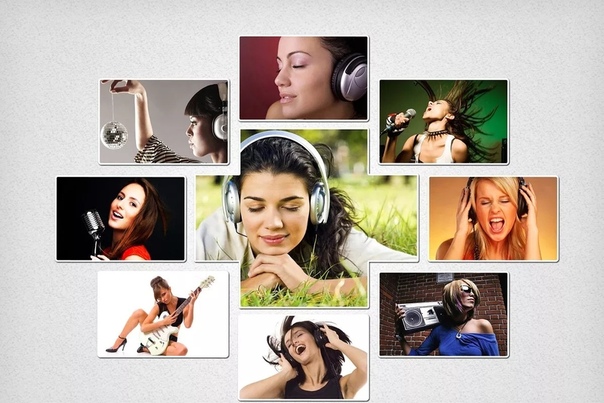
5. Двигатель
Комплексный фоторедактор- Множество вариантов экспорта
- Можно выбрать соотношение сторон
- Многочисленные шаблоны
- Встроенные фильтры для редактирования фотографий
Вердикт: Для создания коллажа в Fotor необходимо выбрать шаблон и загрузить свои фотографии. Изображения будут автоматически обрезаны по размеру рамки. Вы можете добавить стикеры и текст, чтобы сделать вашу работу уникальной.Вы также можете настроить стиль коллажа, настроить ширину рамок, сделать углы скругленными, а также изменить фон и цвет макета.
Этот редактор фотоколлажей содержит сотни эффектов и фильтров. Вы можете добавить винтажную атмосферу своему коллажу или применить художественные фильтры. Этот редактор изображений позволяет вам выбрать соотношение сторон и разрешение готовой работы, а затем сохранить ее в формате JPG, PNG или PDF.
6. FotoJet
- Потрясающие инструменты для редактирования изображений
- Простой обмен и печать
- Более 800 шаблонов дизайнов и макетов
- Фильтры в стиле Instagram
Вердикт: Используя средство создания коллажей FotoJet, вы можете создать коллаж на основе сетки или иллюстрированный дизайн.Программа содержит 800+ тематических шаблонов, в том числе свадебные и детские макеты. Кроме того, вы можете изменить размер рамок, отрегулировать расстояние между ними и соотношение сторон холста.
Вы можете использовать как свои изображения, так и изображения, имеющиеся в программе. При необходимости измените экспозицию, яркость, контраст и насыщенность или примените фильтры в стиле Instagram. Вам не нужно регистрироваться, чтобы использовать эту программу. Вы можете сохранить коллаж в формате JPG или PNG, при необходимости отрегулировав размер.Вы также можете опубликовать свою работу в Facebook, Twitter, Pinterest или Tumblr или распечатать из своего браузера.
Вы можете сохранить коллаж в формате JPG или PNG, при необходимости отрегулировав размер.Вы также можете опубликовать свою работу в Facebook, Twitter, Pinterest или Tumblr или распечатать из своего браузера.
7. PicsArt Collage Maker
- Магические эффекты и фильтры
- Великолепные художественные фильтры
- Встроенный клипArt, кисти и формы
- Более 30 шрифтов
- Иногда вылетает
- Медленные ответы
Вердикт: PicsArt — лучший бесплатный редактор фотоколлажей для тех, кто ищет что-то с чистым интерфейсом и отличным набором функций.У него также есть фид, содержащий коллажи других пользователей. Такой подход напоминает Instagram.
Вы можете подписываться на других пользователей, ставить лайки и комментировать их работы. Вы можете добавить в коллаж фотографии из своей галереи или сделать снимок со своего телефона (если вы используете мобильное приложение). Кроме того, вы можете импортировать изображения из своей учетной записи Facebook, Instagram или Flickr.
Этот фоторедактор Instagram содержит интересные эффекты и фильтры. Вы можете настроить их, если хотите. Например, в программе есть художественные фильтры, позволяющие превращать фотографии в потрясающие произведения искусства.Кроме того, вы можете использовать такие инструменты, как кривые, вырезать по форме, кисти, штамп, границы, текст и выделение.
8. PiZap
- Не требует регистрации
- Есть наклейки и фильтры
- Несколько вариантов экспорта изображений 8″> Базовые инструменты редактирования макета
- Отсутствие готовых к печати вариантов экспорта
- Готовый коллаж редактировать нельзя
Вердикт: PiZap позволяет создавать коллажи без регистрации.Это коллажное приложение для Windows включает в себя различные макеты, такие как прямоугольники, сердечки, круги, звезды и другие формы. Чтобы добавить рамку, вам просто нужно нажать на нужную фотографию. Вы можете использовать изображения с ПК, социальных сетей или облачного хранилища.
Есть инструменты для замены цвета фона, добавления теней и регулировки расстояния между кадрами. Вы также можете добавить фильтры и текст под коллаж. Это программное обеспечение для рамок фотографий имеет только одну возможность экспорта в формат JPG. Таким образом, он не очень подходит для создания и печати масштабных коллажей.Однако он достаточно мощный, чтобы создавать коллажи для социальной сети или личного блога.
9. Photovisi
- Готовые шаблоны
- Встроенные эффекты
- Без регистрации
- Варианты сотрудничества
- Отсутствие функций редактирования изображений
- Вы можете бесплатно скачать коллаж только с водяным знаком
Вердикт: Photovisi предлагает множество бесплатных шаблонов коллажей.Вы можете загрузить свои фотографии и обрезать их или добавить к ним эффекты. Более того, вы можете менять картинки сколько угодно раз. По окончании работы вы можете скачать коллаж на свой компьютер или отправить по электронной почте.
Для использования Photovisi регистрироваться не нужно. Кроме того, эта онлайн-программа бесплатна и имеет функции совместной игры. Вы можете использовать папки для хранения общих проектов. Photovisi имеет текстовые инструменты, позволяющие превратить ваш коллаж в поздравительную открытку или баннер.
Вы можете использовать папки для хранения общих проектов. Photovisi имеет текстовые инструменты, позволяющие превратить ваш коллаж в поздравительную открытку или баннер.
10. Google Фото
- Включает фильтры
- Простое создание коллажей
- Качество макета не ухудшается
- Поддержка популярных форматов
- Невозможно отрегулировать положение фотографий
- Без инструментов для обрезки
Вердикт: Google Фото — это бесплатная программа для упорядочивания фотографий, в которой также есть инструменты для создания коллажей.Чтобы создать коллаж, просто нужно выбрать опцию «Создать коллаж» и выбрать нужные фотографии. Перед добавлением картинок в коллаж вы можете их отредактировать. Например, вы можете применять фильтры. Также возможно редактировать коллаж как одну фотографию.
Перед добавлением картинок в коллаж вы можете их отредактировать. Например, вы можете применять фильтры. Также возможно редактировать коллаж как одну фотографию.
Вы можете сохранить коллаж прямо в Google Фото в высоком разрешении или загрузить его на свой компьютер. Программа поддерживает множество популярных форматов. Обратной стороной является то, что вы не можете регулировать положение изображений или обрезать их.
Создайте коллаж из 100 фотографий за 60 секунд
от команды TurboCollage | Последнее обновление 4 марта 2020 г.
Вы только что завершили фотосессию и хотите быстро создать один лист, содержащий 100 или более изображений.
Или вы только что вернулись из отпуска и хотите поделиться фотографиями из поездки с друзьями. Проблема только в том, что у вас более 200 фотографий!
Каждый из нас когда-то был в подобной ситуации.
Как вы справляетесь с такой ситуацией?
В этом посте мы покажем вам, как сделать 3 разных типа коллажа из 100 или более изображений — без лишних затрат и без изучения сложного программного обеспечения, такого как Photoshop.
Сделать это может каждый — без дизайнерского опыта, без специальных знаний!
Прежде чем мы начнем, загрузите и установите TurboCollage.Для загрузки и завершения установки требуется меньше минуты. Скачать здесь.
Зачем загружать приложение для создания коллажей из 100 изображений, почему не в Интернете?
Во-первых, когда вы хотите сделать коллаж из 100 фотографий, их загрузка может оказаться утомительной задачей. Сервисы онлайн-коллажей обычно больше подходят для небольших коллажей с фиксированным шаблоном.
Во-вторых, когда дело доходит до редактирования большого количества действительно высококачественных, больших изображений с высоким разрешением — загруженное программное обеспечение просто более подходит — не нужно загружать или выгружать изображения, более быстрая и более мощная обработка, не нужно ждать — это просто работает!
Сделайте стопку из 100 фотографий
1. Откройте ТурбоКоллаж и выберите узор Куча.
Откройте ТурбоКоллаж и выберите узор Куча.
2. Добавьте изображения, затем используйте инструмент «Разброс», чтобы получить стопку фотографий.
Хотите увидеть вышесказанное в действии? Вот 36-секундное видео:
Tweet This 100 Photo Pile Making Method
Сделайте мозаику из 100 фотографий
1. Откройте TurboCollage, выберите узор мозаики, выберите размер мозаики, установите нулевую ширину границы, установите черный цвет фона и отключите тени.
2. Добавьте картинки в мозаику.
3. Используйте интеллектуальный инструмент компоновки, чтобы получить то, что вам нравится.
Хотите увидеть вышесказанное в действии? Вот видео менее 48 секунд:
youtube.com/embed/Ms_GNdvRRVE?showinfo=0&rel=0″ frameborder=»0″ allowfullscreen=»»/>
Твитнуть об этом методе создания мозаики из 100 фотографийСделайте сетку из 100 фотографий
1. Откройте TurboCollage, выберите шаблон сетки изображений, выберите размер сетки, установите нулевую ширину границы, установите черный цвет фона и отключите тени.
2. Добавьте изображения в свою сетку и отрегулируйте количество строк и столбцов.
Хотите увидеть вышесказанное в действии? Вот видео менее 46 секунд:
Tweet This 100 Photo Grid Making Method (Метод создания сетки из 100 фотографий)
С помощью тех же действий вы можете даже сделать коллаж из 200 или 400 фотографий!
Все еще не знаете, зачем делать коллаж из такого количества фотографий? Вот несколько вариантов применения коллажа с большим количеством фотографий:
1. Вы фотограф или дизайнер и хотите объединить все фотографии со съемок или дизайн-проекта на одном листе.
Вы фотограф или дизайнер и хотите объединить все фотографии со съемок или дизайн-проекта на одном листе.
2. Вы — организатор конференции и хотите построить огромный рекламный щит, состоящий из сотен фотографий.
3. Публикация слишком большого количества фотографий на Facebook — не для вас — вместо этого вы предпочитаете сделать коллаж из своих фотографий и опубликовать его.
4. Вам было поручено построить коллаж из фотографий всех сотрудников вашей компании.
Итак, в следующий раз, когда вам нужно будет сделать коллаж из большого количества фотографий — используйте ТурбоКоллаж!
5 бесплатных и простых приложений для фотоколлажей для вашего мобильного устройства
Существует множество приложений для смартфонов для создания фотоколлажей ( некоторые могут сказать, что их слишком много, ), и вы никогда не сможете точно знать, что вам нужно, прежде чем нажать кнопку «Загрузить».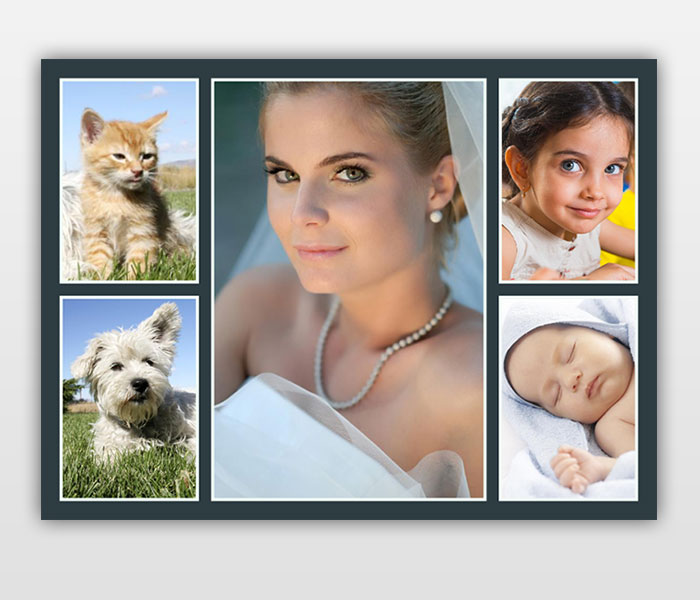
Мы делимся с вами 5 нашими любимыми бесплатными приложениями для создания коллажей , чтобы вы могли создать идеальную комбинацию фотографий на своем смартфоне или мобильном устройстве.Мы опишем все возможности в каждом приложении и дадим краткий обзор того, как вы сможете создать свой фотоколлаж после загрузки приложения, чтобы вы могли выбрать лучшее приложение для фотоколлажей в соответствии с вашими потребностями. .
Создав цифровой фотоколлаж, вы можете использовать его различными способами. Возможности безграничны — от публикации в социальных сетях, экспорта по электронной почте или загрузки изображения и загрузки его в рамку с помощью Frame It Easy!
Наряду с фотоколлажем, будь то цифровой логотип, приглашение на день рождения, плакат или история в Instagram, с Canva вы можете сделать все это.Создать коллаж Canva очень просто: вы можете начать с нуля или работать с одним из сотен шаблонов, доступных вам в приложении.
Настройте размер коллажа, затем выберите из бесчисленного множества изображений, доступных в приложении, или импортируйте их из фотопленки! Кроме того, вы можете настроить свой собственный текст, импортировать фигуры и даже просмотреть параметры стикеров, чтобы добавить их в коллаж.
Возможности безграничны при использовании Canva. Canva — отличное приложение для всех ваших потребностей в редактировании фотографий и создании коллажей, в котором очень легко ориентироваться даже для тех, кто не разбирается в технологиях.
П.С. Чтобы подробнее узнать о создании коллажа в настольной версии, ознакомьтесь с нашим сообщением о форматировании фотографий.
Picstitch, отличное приложение для создания коллажей впервые, представляет собой простое приложение с различными бесплатными шаблонами коллажей. Просто выберите понравившийся шаблон и коснитесь каждого поля, чтобы выбрать фотографии или видео для вставки. Кроме того, пользователи также могут перетаскивать и настраивать границы мультимедиа, влияя на размер каждого изображения.
Picstitch позволяет редактировать фотографии в приложении, добавлять музыку в коллаж, а также легко экспортировать конечный продукт или делиться им.Picstitch — это простое и удобное приложение для создания коллажей, в котором нет ничего другого, кроме создания ваших коллажей.
С помощью Layout вы можете выбрать до девяти изображений из фотопленки и мгновенно увидеть их в виде различных макетов фотоколлажей. Выберите аранжировку, которая вам больше всего нравится, а затем настройте ее по своему вкусу!
Перетащите границы, чтобы изменить размеры изображения, масштабировать, панорамировать, переворачивать или зеркально отражать каждую фотографию по своему вкусу. Передумали о макете? Вы можете легко поменять порядок фотографий.
Вот бонус: для использования Layout не требуется никаких учетных записей или подписок. Layout не требует рекламы и является еще одним отличным приложением для создания фотоколлажей!
В приложении Moldiv есть множество предложений, включая 310 шаблонов фотоколлажей, 135 макетов коллажей в журнальном стиле и функции редактирования фотографий. Как только вы разрешите приложению доступ к вашей фотопленке, вы сможете редактировать свои фотографии с помощью 199 фильтров, а также различных текстур, текстовых функций и наклеек.
Кроме того, Moldiv позволяет пользователям легко создавать коллажи в стиле журналов. Вы просто выбираете макет, импортируете различные фотографии и оформляете коллаж по своему вкусу. Текст настраивается, а фотографии можно легко переключать или изменять размер.
С другой стороны, с классической функцией коллажа пользователи могут выбирать из 310 шаблонов для создания своей комбинации фотографий. Выберите макет, импортируйте изображения и настройте размеры и поля фотографий. Возможности фотоколлажей Moldiv просты и понятны и отлично подходят для пользователей с любым техническим образованием.
С помощью PicCollage вы можете выбирать из множества макетов сетки и готовых карточек или использовать режим произвольного стиля для создания фотоколлажа в своем собственном уникальном стиле. PicCollage отлично подходит для пользователей, которые хотят иметь возможность в приложении свободно создавать цифровой коллаж по своему вкусу — будь то фоновые функции, режим фристайла или вырезание фотографий, отслеживая их пальцами.
Чтобы создать фотоколлаж, выберите предустановленный макет сетки или карту или выберите режим вольного стиля.Затем пользователи импортируют различные фотографии из своей фотопленки. С помощью макета сетки пользователи могут затем настраивать размеры границ и добавлять стикеры или рисунки.
В режиме фристайла пользователи могут импортировать фотографии, стикеры или текст на свой холст. Они могут легко регулировать размеры, вырезать фигуры из фотографий, а также вращать и масштабировать одним щелчком пальца.
Последние мысли
Трудно выбрать одно из сотен приложений для фотоколлажей, доступных для вашего смартфона или мобильного устройства.Надеюсь, вы получили некоторое представление о том, как выбрать идеальное приложение для фотоколлажей, соответствующее вашим потребностям, из наших предложений! В каждом из рекомендуемых нами приложений есть отличные возможности для создания фотоколлажей, а также дополнительные функции, которые делают их уникальными.
(И если вы ищете еще несколько интересных приложений, которые выходят за рамки коллажа, обязательно ознакомьтесь с нашей публикацией о 12 лучших приложениях для редактирования фотографий.)
Так что дальше? Оживите свой цифровой фотоколлаж! После создания цифрового фотоколлажа загрузите изображение и загрузите его в Frame It Easy, чтобы создать индивидуальную рамку.Независимо от того, являются ли это профессионально сделанные фотографии или просто некоторые из ваших любимых снимков с мобильного телефона, сочетание вашего видения, одного из этих приложений для фотоколлажей и Frame It Easy позволяет получить уникальный дисплей. Для получения дополнительной информации ознакомьтесь с нашим руководством по первому заказу Frame It Easy.
лучших бесплатных фото коллажей [FollowUp]
В июле мы представили вам лучших бесплатных создателей фотоколлажей в сети. Сегодня мы хотим дать вам небольшое обновление. Причина этого — большое обновление, которое представил один из создателей коллажей, которое мы представили, которое улучшает обработку, а также возможности создания фотокарточек, коллажей изображений и многого другого!
Создайте свой собственный фотоколлаж и многое другое!
Для начала работы с новым улучшенным средством создания фотоколлажей на FotoJet. com, слева выберите создателя «Творческий коллаж». Он сразу же приведет вас к более усовершенствованному интерфейсу, где вы можете сразу выбрать свой коллаж, фотокарточку или стиль публикации.
com, слева выберите создателя «Творческий коллаж». Он сразу же приведет вас к более усовершенствованному интерфейсу, где вы можете сразу выбрать свой коллаж, фотокарточку или стиль публикации.
Самая заметная новая функция, которую вы здесь видите, — это возможность создавать не только обложки для Facebook, но и обложки и баннеры для YouTube, Twitter и Google+, а также различные публикации в социальных сетях для Pinterest, Instagram и других.
Кроме того, вы также можете создать свой собственный комикс или обложку журнала.
Начать редактирование — по-настоящему!
После выбора категории вы найдете больше шаблонов, доступных для вашего удовольствия, а также два пустых шаблона (пейзажный и один с изображением). Пустые предназначены для тех, кто хочет создать свой дизайн с нуля, но уже доступные макеты также получили некоторые улучшения. Чтобы проиллюстрировать это, посмотрите свадебное приглашение, которое мы создали в последний раз (слева), и свадебную открытку с благодарностью, которую мы создали с новыми доступными опциями (справа):
В прошлый раз мы заявили, что жаль, что значки, узоры и символы нельзя изменить, а текстовые области довольно жесткие. Это было изменено с новыми улучшениями! Как видите, мы смогли изменить размеры изображения, переместить метку и изменить ее цвет, а также переместить и увеличить текстовые области. Это дает гораздо больше свободы для переупорядочивания коллажей, чтобы они выглядели еще красивее для ваших целей.
Это было изменено с новыми улучшениями! Как видите, мы смогли изменить размеры изображения, переместить метку и изменить ее цвет, а также переместить и увеличить текстовые области. Это дает гораздо больше свободы для переупорядочивания коллажей, чтобы они выглядели еще красивее для ваших целей.
Если вы начнете создавать коллаж с нуля, легко перетащить изображения на пустой холст, изменить размер и расположить их так, как вы хотите. С помощью двойного щелчка вы также можете обрезать и корректировать изображение внутри фигуры.Добавление различных клип-артов, таких как баннеры, пузыри с речью, значки и тексты, позволяет украсить коллаж в зависимости от ситуации. Конечно, предоставляется возможность изменения фона либо на сплошной цвет, либо на узор, а также возможность добавлять разные стили текста. Единственное, чего здесь не хватает, на наш взгляд, — это возможность добавлять собственные изображения в виде клип-артов и редактировать тексты для создания арок или других форм.
Тем не менее, с этими опциями FotoJet сделал еще один шаг вперед, чтобы выделиться как онлайн-производитель фотоколлажей, добавив новые функции и возможности для пользователя, чтобы творческие соки текли более свободно. Посмотрите на этот коллаж на Хэллоуин, который мы создали полностью с нуля:
Посмотрите на этот коллаж на Хэллоуин, который мы создали полностью с нуля:
Единственный недостаток, который мы все еще обнаруживаем, заключается в том, что, хотя вы можете создавать изображения в Pinterest и Instagram или Facebook, вы по-прежнему можете делиться ими только в Facebook, а не в других социальных сетях. Кроме того, если вы хотите сохранить свое изображение в любом другом формате, кроме JPEG и PNG (например, WebP или TIFF), вам придется преобразовать коллаж.
Свадебные открытки с благодарностями от Скотта Уэбба.Изображения Хэллоуина от RondellMelling.
бесплатных онлайн-инструментов для создания коллажей плюс 365 (366) дней фотопроекта, недели 9 и 10
Недели 9 и 10 закончились, осталось 42!
Привет, ребята, здесь, в PhotoBookLand, много работы (но когда же это не так?). Я рада сообщить, что PhotoBookBaby, похоже, полностью выздоровел после своей первой простуды, и теперь мы тоже чувствуем себя лучше!
Поскольку я немного отставал в публикации, я сделал коллаж , выделив мои любимые фотографии за 9 и 10 недели, чтобы поделиться с вами. Что мне нравится в этом коллаже, так это то, насколько легко его было собрать (не нужно возиться с Adobe Photoshop, слоями и т. Д.). Недавно я провел быстрый обзор бесплатных онлайн-программ для создания фотоколлажей и должен сказать, что мне очень нравится Picasa от Google. Многие из вас, возможно, уже знакомы с программой, поэтому я могу немного опоздать на вечеринку, но для тех из вас, кто еще не пробовал, Picasa — это бесплатная программа для управления фотографиями (как для ПК, так и для Mac) который имеет несколько очень полезных функций редактирования и постобработки.Хотя мне не было интересно использовать его в качестве инструмента для управления фотографиями, поскольку у меня уже есть iPhoto, встроенное в мой Mac, когда я узнал, что в Picasa есть инструмент для создания коллажей , мне пришлось его проверить. Я часто загружаю фотографии для своего блога, и мне нужно сделать добавление изображений как можно более простым и быстрым, но при этом все должно хорошо выглядеть.
Что мне нравится в этом коллаже, так это то, насколько легко его было собрать (не нужно возиться с Adobe Photoshop, слоями и т. Д.). Недавно я провел быстрый обзор бесплатных онлайн-программ для создания фотоколлажей и должен сказать, что мне очень нравится Picasa от Google. Многие из вас, возможно, уже знакомы с программой, поэтому я могу немного опоздать на вечеринку, но для тех из вас, кто еще не пробовал, Picasa — это бесплатная программа для управления фотографиями (как для ПК, так и для Mac) который имеет несколько очень полезных функций редактирования и постобработки.Хотя мне не было интересно использовать его в качестве инструмента для управления фотографиями, поскольку у меня уже есть iPhoto, встроенное в мой Mac, когда я узнал, что в Picasa есть инструмент для создания коллажей , мне пришлось его проверить. Я часто загружаю фотографии для своего блога, и мне нужно сделать добавление изображений как можно более простым и быстрым, но при этом все должно хорошо выглядеть.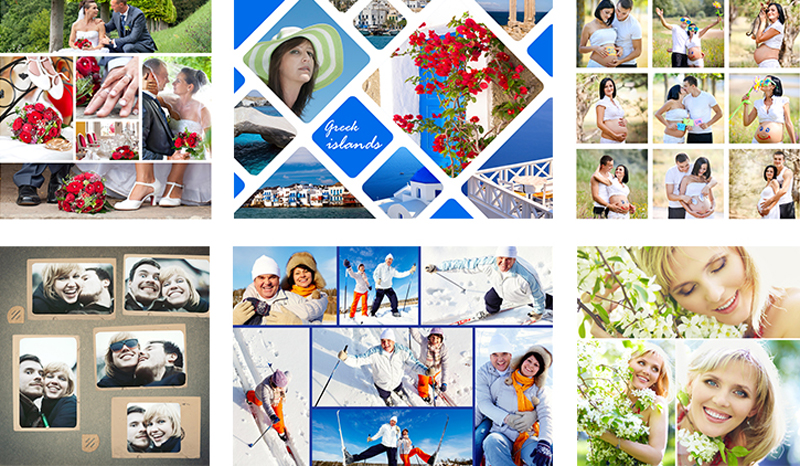 После загрузки бесплатной программы программа автоматически обнаруживает все файлы фотографий на вашем компьютере и затем каталогизирует их в программе. Затем вы можете щелкнуть фотографии, чтобы выбрать изображения, которые вы хотите включить в коллаж, а затем нажать кнопку «Создать фотоколлаж» (вторая кнопка справа от зеленой кнопки «Воспроизвести»).
После загрузки бесплатной программы программа автоматически обнаруживает все файлы фотографий на вашем компьютере и затем каталогизирует их в программе. Затем вы можете щелкнуть фотографии, чтобы выбрать изображения, которые вы хотите включить в коллаж, а затем нажать кнопку «Создать фотоколлаж» (вторая кнопка справа от зеленой кнопки «Воспроизвести»).
После этого вы попадете в инструмент «Коллаж», где программа автоматически разместит ваши фотографии. Оттуда вы можете выбрать один из нескольких вариантов, включая размер и ориентацию коллажа, цвет фона и то, хотите ли вы, чтобы сетка разделяла фотографии. Вы также можете выбрать один из нескольких типов коллажей. Ниже представлен вариант «Мозаика» — мой личный фаворит.
Вот коллаж «Стопка картинок». Что замечательно в программе, так это то, что вы можете перетащить, чтобы переставить любую из фотографий, а с помощью макета ниже вы можете вращать и изменять размер любого изображения по своему вкусу.
После того, как вы довольны своим коллажем, вы завершите его, нажав «Создать коллаж», что приведет вас к другому набору параметров для дальнейшей настройки вашего изображения. Вы можете добавлять текст, а также создавать различные эффекты изображения, такие как черно-белое изображение, сдвиг цвета и т. Д.
Вы можете выбрать экспортировать окончательное изображение с полным разрешением (или меньше для публикации в Интернете), что приводит к некоторым интересным применениям этого инструмента, когда дело доходит до создания фотокниг.Вы можете использовать это для создания креативных макетов, особенно в тех случаях, когда программное обеспечение конкретной компании, выпускающей фотокниги, не позволяет вам создать похожий вид. Вы просто загружаете готовый коллаж как обычное изображение и перетаскиваете его в макет без полей (на всю страницу). Теперь есть ограничения, и Picasa не предназначена для использования в качестве инструмента для дизайна, но в качестве веселой и быстрой альтернативы считайте ее еще одним вариантом в своем наборе инструментов для творчества!
Другие полезные применения такого инструмента:
- Вы можете распечатать их на стандартных распечатках 4 x 6 или 5 x 7 в местном магазине фотообработки и сделать свои собственные открытки к праздникам (магазины на самом деле берут больше за печать коллажей, когда они ничем не отличаются от обычных распечаток.
 (Я полагаю, вы платите за использование их онлайн-инструментов, но все равно с материальной точки зрения это то же самое!)
(Я полагаю, вы платите за использование их онлайн-инструментов, но все равно с материальной точки зрения это то же самое!) - Вы можете разместить свои коллажи в Facebook или на странице обмена фотографиями
- Вы можете отправить по электронной почте один коллаж, а не несколько отдельных фотографий (недавно я отправил бабушке коллаж из PhotoBookBaby.)
- Это также может быть простой способ выложить 365 фотокниг в конце года. Вы можете делать коллаж каждую неделю — так у вас получится примерно 52-страничная фотокнига — очень удобная и доступная!
Какие еще варианты использования вы можете придумать? Прокомментируйте, пожалуйста, ниже!
П.С. Для пользователей iPhone я нашел два бесплатных приложения — Pic Stitch и Dyptic Frames, которые делают что-то похожее, но с меньшими функциями. Что приятно, так это то, что он у вас на телефоне, и вы можете легко создавать композиции для публикации в социальных сетях.
Надеюсь, ваш проект 365 идет хорошо. Есть ли у вас проблемы?
Есть ли у вас проблемы?
бесплатных приложений для фотоколлажей — лучшие приложения для фото-коллажей
Некоторые фотографии просто созданы, чтобы их сочетать. Иногда выбрать любимую фотографию сложнее, чем выбрать любимого ребенка. А в других случаях вы можете сэкономить место в фотоальбоме, упаковав несколько фотографий вместе на одной странице. Вот когда вы хотите создать коллаж или сетку из своих изображений. Есть несколько приложений, которые упрощают и упрощают выполнение.Вот 7 (бесплатных!) Приложений для создания фотоколлажей и сеток из всех ваших любимых фотографий. Рассмотрите этот подход для вашей следующей фотокниги, чтобы вы могли поместить в свою книгу гораздо больше изображений при меньшем количестве страниц!
Collage Maker Collage для iOS и Android
Этот инструмент коллажей предлагает набор бесплатных макетов, сеток, историй и коллажей с картинками, чтобы вы могли настраивать свои страницы. Выбирайте из сотен наклеек, шрифтов и фоновых рисунков, чтобы оживить ваши изображения.Если вы хотите напечатать фотографии, похожие на альбом для вырезок, Collage Maker — ваш новый лучший друг.
Выбирайте из сотен наклеек, шрифтов и фоновых рисунков, чтобы оживить ваши изображения.Если вы хотите напечатать фотографии, похожие на альбом для вырезок, Collage Maker — ваш новый лучший друг.
Дополнительные функции:
- Тысячи настраиваемых коллажей, сеток и уникальных макетов
- Фотофильтры на выбор
- Наклейки, фоны и шрифты в изобилии
- Возможность обрезать фотографии с помощью сотен различных предустановок
- Возможность изменять размер , поворот и перемещение фотографий
- Перемещение фотографий между сетками путем перетаскивания
- Перетаскивание фотографий из любого другого приложения в выбранный коллаж или шаблон на iPad
Водяной знак и реклама:
- Добавляет водяной знак
- Подписка Mixgram PREMIUM Photo Collage удаляет водяной знак
Параметры сохранения / обмена:
- Dropbox
iOS
3 Find PicJointer для Android
3
Pic Jointer — это простое приложение, которое создает сетки для фотографий. вот и все.Очень просто и удобно. Вы можете легко выбирать фотографии и добавлять их в свою сетку, изменять размер каждой фотографии в сетке, а также изменять границы и углы. Измените общий размер сетки или ее частей с помощью ползунка. Сделайте закругленные углы на каждом участке сетки, переворачивайте и поворачивайте фотографии, но вы не можете полностью избавиться от границ между фотографиями.
вот и все.Очень просто и удобно. Вы можете легко выбирать фотографии и добавлять их в свою сетку, изменять размер каждой фотографии в сетке, а также изменять границы и углы. Измените общий размер сетки или ее частей с помощью ползунка. Сделайте закругленные углы на каждом участке сетки, переворачивайте и поворачивайте фотографии, но вы не можете полностью избавиться от границ между фотографиями.
Дополнительные функции:
- Некоторые дополнительные функции доступны для покупки после обновления.Нет текста.
Водяной знак и реклама:
- Pic Jointer не сохраняет водяной знак или логотип на созданной вами сетке.
- Рекламы воспроизводятся в виде баннера внизу экрана.
Параметры сохранения / обмена:
- Сообщение
- Почта
- Фотопленка
Размер и совместимость:
- Размер: 11,1 мб iOS, 11 мб Android
- Требуется iOS 7.
 0 или новее. Совместимо с iPhone, iPad и iPod touch. Это приложение оптимизировано для iPhone 5.
0 или новее. Совместимо с iPhone, iPad и iPod touch. Это приложение оптимизировано для iPhone 5. - Android: 2.3.3 и выше
Find Pic Collage для iOS или Android
Pic Collage позволяет гибко создавать коллаж -изготовление. Это дает вам пустой холст, на который вы можете добавлять изображения, а затем перемещать и изменять их размер по своему желанию. Или, если вам не нравится такое ощущение фристайла, вы также можете выбрать сетку из набора шаблонов, которые они настроили, и она поместит ваши изображения в сетку.Затем вы можете вытащить несколько штук, чтобы они свободно плавали. Вы можете добавлять всевозможные слои: текст, наклейки, вырезы и т. Д. Это гибкое приложение.
Вот небольшой видеоролик о приложении Pic Collage.
Дополнительные возможности:
- Рисунок: вы можете рисовать на своем изображении. Однако, если у вас толстые пальцы, как у меня, удачи в создании хорошего рисунка.

- Вырезы: вы можете обрезать часть изображения, а затем добавить этот вырез в свой коллаж.Опять же, может быть, ты сможешь сделать свой более точным, но моим толстым пальцам приходилось нелегко.
- Исследуйте: смотрите работы других или участвуйте в конкурсах.
- Настройки безопасности: в приложении есть «школьные настройки», которые позволяют отключать изображения из Интернета, социальные функции и рекламу, чтобы сделать его более удобным для детей.
- Наклейки: множество симпатичных наклеек для добавления в коллажи.
- Текст: добавьте текст в фотоколлаж. Несколько забавных шрифтов на выбор.
Водяной знак и реклама:
- Коллажи сохраняются с водяным знаком PicCollage внизу.
- Я не видел никакой рекламы, когда я использовал приложение, кроме как для обновлений приложения.
Параметры сохранения / обмена:
- Tumblr
- Чехлы для телефонов
Размер и совместимость:
- 000 Размер: 46,4 мб для Android 98, зависит от версии iOS8.

- Требуется iOS 7.0 или новее. Совместимо с iPhone, iPad и iPod touch. Это приложение оптимизировано для iPhone 5, iPhone 6 и iPhone 6 Plus.
- Совместимость с Android: варьируется
Find Moldiv для iOS или Android
В Moldiv есть множество различных шаблонов для интересных сеток (помимо стандартных), но многие из них можно приобрести только при покупке. Он прост в использовании, и когда вы выбираете фотографии для своей сетки, он дает очень четкое представление о том, где именно в сетке будет отображаться ваше изображение, поэтому вам не придется гадать.
См. Видеоурок Moldiv здесь
Дополнительные функции:
- Марки и наклейки: множество симпатичных дополнительных штампов и наклеек
- Вырезы: вырежьте часть изображения нужной формы
- Текст: добавляйте текст к фотографиям с множеством хороших вариантов шрифтов.
Водяной знак и реклама:
- На сетках нет водяных знаков.
 Приложение добавляет хэштег при публикации, но вы можете удалить его.
Приложение добавляет хэштег при публикации, но вы можете удалить его. - Когда вы используете модные макеты журналов, они сохраняются с водяным знаком Moldiv.
- Когда вы заканчиваете коллаж, появляются всплывающие окна с рекламой.
Параметры сохранения / обмена:
- Фотопленка
- Другие приложения
- Tumblr
- Flickr
Размер и совместимость:
Find Pics Art для iOS или Android
PicsArt — это приложение для создания коллажей и многого другого. Внутри вас есть множество вариантов редактирования для скрапбукинга; на самом деле вариантов слишком много, чтобы перечислить их все. Если ваш внутренний альбом для вырезок ограничен цифровым миром, это приложение для вас.
Если ваш внутренний альбом для вырезок ограничен цифровым миром, это приложение для вас.
Дополнительные функции:
- Украшения: множество дополнительных вариантов украшения, таких как наклейки, формы, выноски и т.д. а также принять участие в конкурсах.
- Текст: добавьте текст к фотографиям. Измените шрифт, а также режим наложения текста (для текста на моей фотографии установлен режим наложения наложения).
Водяной знак и реклама:
- PicsArt не добавляет логотип к вашему творению, но он будет добавлять текст к вашей подписи, когда вы публикуете ее или делитесь ею.Однако вы можете удалить текст.
- Рекламные объявления отображаются в виде баннера в нижней части экрана.
Параметры сохранения / обмена:
- Messenger
- Электронная почта
- Фотопленка
Размер и совместимость с iOS:
- , различается для android
- Требуется iOS 7.
 0 или новее. Совместимо с iPhone, iPad и iPod touch.Это приложение оптимизировано для iPhone 5, iPhone 6 и iPhone 6 Plus.
0 или новее. Совместимо с iPhone, iPad и iPod touch.Это приложение оптимизировано для iPhone 5, iPhone 6 и iPhone 6 Plus. - Совместимость с Android варьируется.
ПРИМЕЧАНИЕ. PicsArt имеет рейтинг 12+ за нечастое и умеренное содержание сексуального характера, наготу, ненормативную лексику, юмор, непристойные темы, а также употребление алкоголя, табака или наркотиков или отсылки. Хотя я не заметил ничего из этого при использовании приложения, я предполагаю, что это из-за рекламы и функции «исследовать», где вы можете видеть фотографии других.
МакетНайдите макет для iOS и Android.
Layout — это новое творение Instagram, позволяющее объединить несколько изображений в одно. В соответствии с последними разработками Instagram, он прекрасно спроектирован для организации вашей жизни в IG. Он упрощает процесс создания коллажей и прост для понимания. Любые дополнительные параметры в приложении упрощают создание макета, а не добавляют множество дополнительных функций, которые тратят ваше время и отвлекают. При выборе фотографий просматривайте уже составленные коллажи, чтобы иметь представление о том, как они будут выглядеть, когда вы делаете выбор.
При выборе фотографий просматривайте уже составленные коллажи, чтобы иметь представление о том, как они будут выглядеть, когда вы делаете выбор.
Дополнительные функции:
- Использовать опцию фотокабины для съемки моментов в приложении
- Использовать опцию лиц, чтобы просматривать фотографии людей из вашей фотопленки
- Использовать последние 30 фотографий, которые вы выбрали
Водяной знак и реклама:
- Макет не сохраняет водяной знак на ваших изображениях.
- Я не заметил рекламы в приложении.
Параметры сохранения / обмена:
- Messenger
- Электронная почта
- Фотопленка
Размер и совместимость:
- Размер: 5.9 мб iOS.
- Требуется iOS 7.0 или новее. Совместимо с iPhone, iPad и iPod touch. Это приложение оптимизировано для iPhone 5, iPhone 6 и iPhone 6 Plus.

При объединении изображений выбирайте изображения, у которых есть что-то общее. Вот несколько быстрых советов по объединению фотографий в пары на профессиональном уровне:
- Выберите изображения с общим содержанием (фотографии из отпуска, фотографии с вечеринки по случаю дня рождения, детские фотографии и т. Д.)
- Покажите одну и ту же сцену с разных точек зрения или покажите всю сцену в целом а затем более подробные детали частей сцены.
- Выберите изображения с общими визуальными элементами (все они черно-белые, или все имеют один и тот же цвет, или все они похожи по настроению).
- Проявите творческий подход и постарайтесь найти общие визуальные элементы в вещах, которые вы бы не считали похожими.
PhotoGrid
Найдите PhotoGrid для iOS и Android
Выберите свои фотографии, и PhotoGrid создаст для вас сетку. Затем, если вам не нравится макет, вы можете выбрать один из других шаблонов, который соответствует вашему количеству фотографий. PhotoGrid — это простой и понятный инструмент для создания коллажей, который позволяет создавать сетки из фотографий, слайды видео, доски объявлений и строчки, а также редактировать отдельные фотографии. В сетках вы можете изменять углы границ, цвета, размер, узоры и т. Д. В сетке легко переключать два изображения друг с другом, и в целом приложение очень простое в использовании.
PhotoGrid — это простой и понятный инструмент для создания коллажей, который позволяет создавать сетки из фотографий, слайды видео, доски объявлений и строчки, а также редактировать отдельные фотографии. В сетках вы можете изменять углы границ, цвета, размер, узоры и т. Д. В сетке легко переключать два изображения друг с другом, и в целом приложение очень простое в использовании.
Дополнительные функции:
- Слайды видео: (например, Flipagram) помещает фотографии в видеослайд-шоу
- Стежки: создает полосу фотографий, как если бы изображения были получены из фотобудки
- Одиночные: редактировать отдельные фотографии
- доски: перемещайте фотографии на холсте куда угодно и как угодно (меняйте угол поворота, размер и т. д.).)
- наклеек: добавьте наклейки (например, изображенные здесь)
- текст: добавьте текст к фотографиям (измените размер, выберите один из нескольких шрифтов, добавьте тени, контуры и т. Д.)
Водяной знак и реклама:
- Нет водяного знака Photogrid на ваших сетках
- Приложение автоматически заполняет @photogrid и #photogrid, если вы публикуете сообщение в социальной сети, но вы можете удалить текст, если хотите.



 (Я полагаю, вы платите за использование их онлайн-инструментов, но все равно с материальной точки зрения это то же самое!)
(Я полагаю, вы платите за использование их онлайн-инструментов, но все равно с материальной точки зрения это то же самое!) 0 или новее. Совместимо с iPhone, iPad и iPod touch. Это приложение оптимизировано для iPhone 5.
0 или новее. Совместимо с iPhone, iPad и iPod touch. Это приложение оптимизировано для iPhone 5.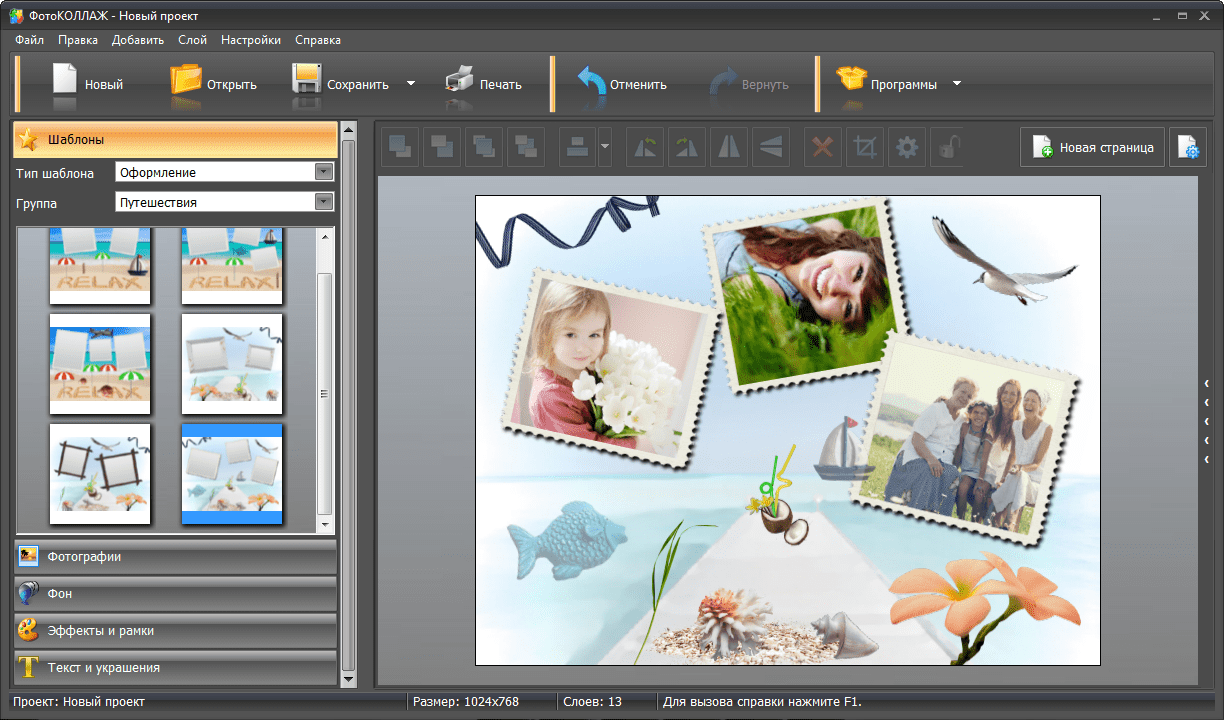

 0 или новее. Совместимо с iPhone, iPad и iPod touch.Это приложение оптимизировано для iPhone 5, iPhone 6 и iPhone 6 Plus.
0 или новее. Совместимо с iPhone, iPad и iPod touch.Это приложение оптимизировано для iPhone 5, iPhone 6 и iPhone 6 Plus.
